win10笔记本电脑键盘失灵一键修复 笔记本按键失灵修复步骤详解
更新时间:2023-10-25 12:54:45作者:xtang
win10笔记本电脑键盘失灵一键修复,在使用Win10笔记本电脑的过程中,偶尔会遇到键盘失灵的问题,这给我们的操作和使用带来了诸多不便,幸运的是Win10为我们提供了一种快速的一键修复方法,使得我们能够迅速解决键盘失灵的困扰。本文将详细介绍这一修复步骤,帮助大家轻松应对笔记本按键失灵的情况。无论是对于经常使用笔记本电脑的学生还是办公人士来说,掌握这些修复技巧将大大提高我们的工作效率和使用体验。
具体步骤:
1.WIN键+R键,打开运行窗口。
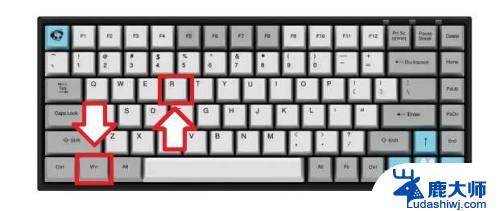
2.在红框输入CMD,打开命令提示符。

3.复制以下字符:
osk
打开命令提示符界面,直接在空白处按右键粘贴上述字符。敲击回车。

4.打开了屏幕键盘,可以替代笔记本键盘使用一段时间。
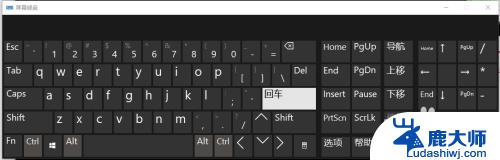
以上就是win10笔记本电脑键盘失灵一键修复的所有内容,如果遇到相同的情况,建议参照小编的方法进行处理,希望这对大家有所帮助。
win10笔记本电脑键盘失灵一键修复 笔记本按键失灵修复步骤详解相关教程
- win10突然键盘失灵 Win10笔记本键盘失灵解决方案
- w10换w7鼠标键盘都失灵了 win10改为win7后鼠标失灵怎么办
- win10 win键失灵 win10系统按下win键没有反应怎么办
- 笔记本一键关机方法win10 笔记本关机的快捷键怎么设置
- 笔记本按f1必须加fn键如何取消fn win10如何关闭fn键
- win10怎么制作一键还原系统 笔记本一键还原操作指南
- win10怎么设置fn+f1 笔记本电脑如何按F1键
- windows键盘关机 win10笔记本电脑键盘关机方法
- 整个键盘被锁住按什么键恢复 win10键盘被锁定怎么解决
- 笔记本win10任务栏假死修复 Win10任务栏卡顿无法点击怎么解决
- windows10flash插件 如何在Win10自带浏览器中开启Adobe Flash Player插件
- 台式机win10怎么调节屏幕亮度 Win10台式电脑如何调整屏幕亮度
- win10怎么关闭朗读 生词本自动朗读关闭方法
- win10打开远程服务 win10打开远程桌面服务的方法
- win10专业版微软商店在哪 Windows 10如何打开微软商店
- 电脑散热风扇怎么调节转速 Win10怎么调整CPU风扇转速
win10系统教程推荐
- 1 台式机win10怎么调节屏幕亮度 Win10台式电脑如何调整屏幕亮度
- 2 win10打开远程服务 win10打开远程桌面服务的方法
- 3 新电脑关闭win10系统激活 Windows10系统取消激活状态步骤
- 4 电脑字模糊 Win10字体显示不清晰怎么解决
- 5 电脑用户权限怎么设置 win10怎么设置用户访问权限
- 6 笔记本启动后黑屏只有鼠标 Win10黑屏只有鼠标指针怎么解决
- 7 win10怎么关闭提示音 win10如何关闭开机提示音
- 8 win10怎么隐藏任务栏的程序图标 Windows10任务栏图标隐藏方法
- 9 windows cmd输出到文件 Windows10系统命令行输出到文件
- 10 蓝牙鼠标连接成功不能用 Win10无线鼠标连接不上电脑怎么办